操作步骤:
内容导航
启动服务器,在出现Lenovo System x logo的时候按F1键进入UEFI Setup界面;
进入"System Settings";
再进入"Storage";
会出现SAS RAID卡配置项,如下图中的"ServeRAID M5210";
接下来即进入UEFI HII SAS RAID阵列配置界面,下图为Dashboard界面;
旧版本SAS RAID卡固件没有Dashboard界面,会直接进入Main Menu界面;
在UEFI HII界面配置阵列的操作,请查看《联想服务器在UEFI HII界面中配置阵列的基本操作》(知识库编号:154455)。
注意:联想各系列服务器的UEFI HII界面有所不同,但操作步骤一致。另有少数操作方式略有区别,详见以下硬盘选择操作及确认操作。
启动服务器,在出现IBM System x logo的时候按F1键进入UEFI Setup界面。
注意:部分旧型号IBM System x服务器没有UEFI HII接口,故无法以此方法操作。
进入"System Settings";
再进入"Storage";
注意:部分旧型号IBM System x服务器没有UEFI HII接口,故此处没有Storage项目。
会出现SAS RAID卡配置项,如下图中的"ServeRAID M5110";
接下来即进入UEFI HII SAS RAID阵列配置界面,下图为Dashboard界面;
旧版本SAS RAID卡固件没有Dashboard界面,会直接进入Main Menu界面;
在UEFI HII界面配置阵列的操作,请查看《联想服务器在UEFI HII界面中配置阵列的基本操作》(知识库编号:154455)。
注意:联想各系列服务器的UEFI HII界面有所不同,但操作步骤一致。另有少数操作方式略有区别,详见以下硬盘选择操作及确认操作。
联想各系列服务器的UEFI HII界面有所不同,System x系列服务器在选择硬盘(如创建阵列)时,要在选中的硬盘上按空格键,使右侧"[ ]"变成"[X]"。
联想各系列服务器的UEFI HII界面有所不同,System x系列服务器在最终确认(如创建阵列、清除阵列、重新初始化阵列)时,要在""上按空格键,使右侧"[ ]"变成"[X]",然后再选择"Yes"。

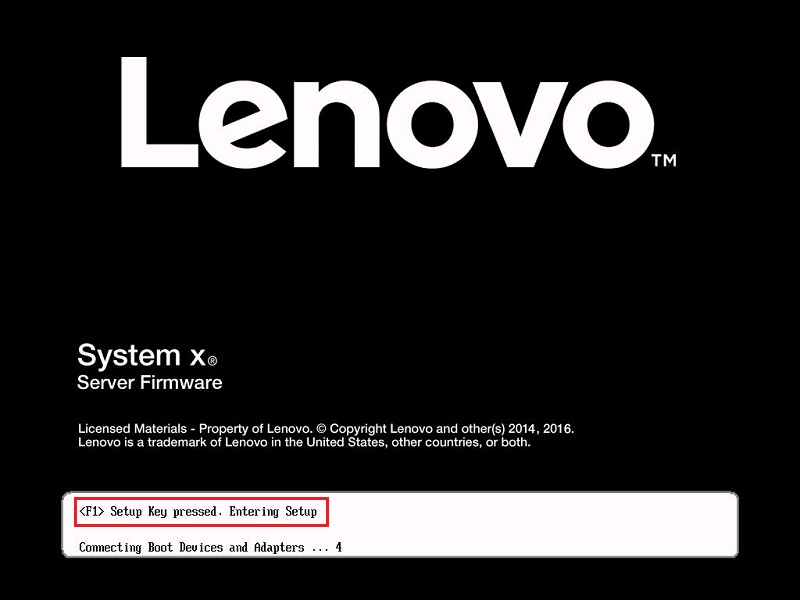
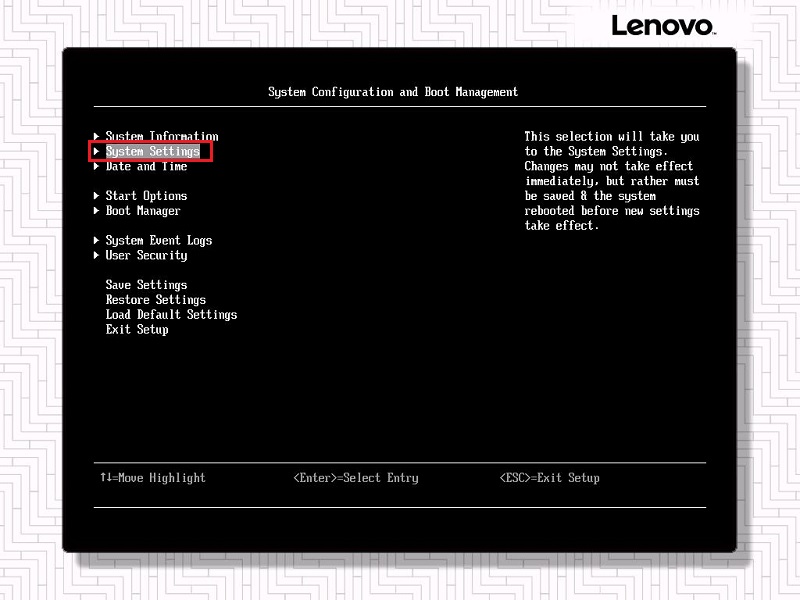
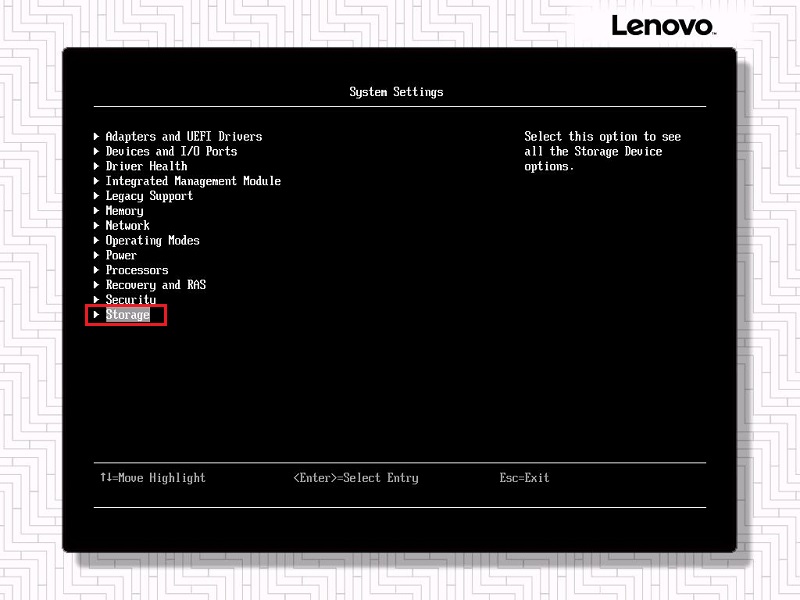
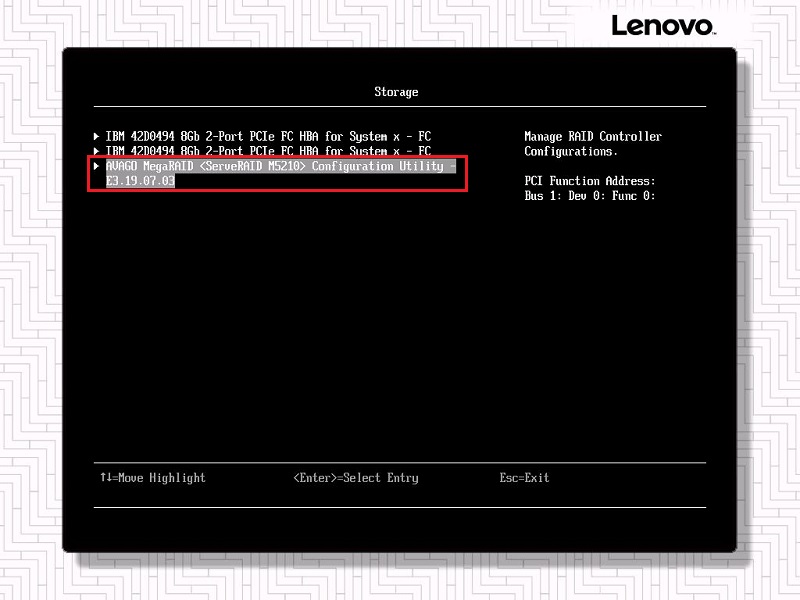
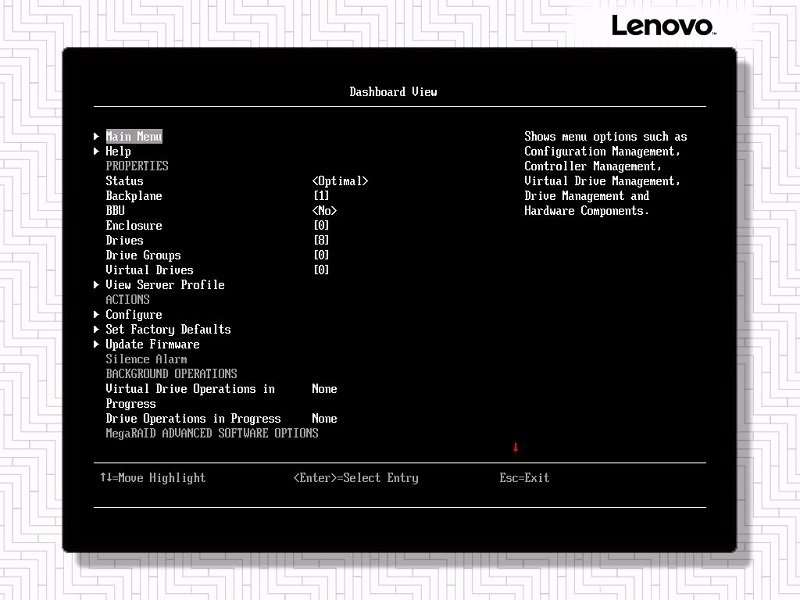
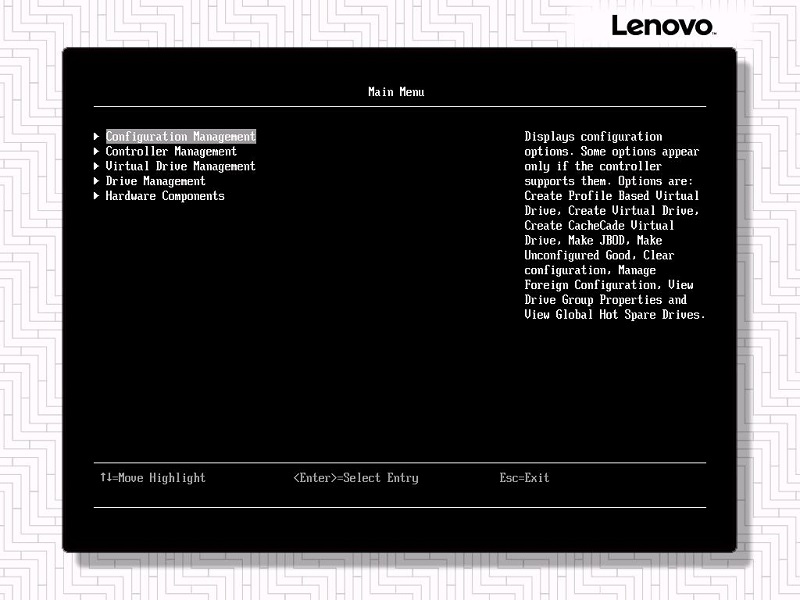
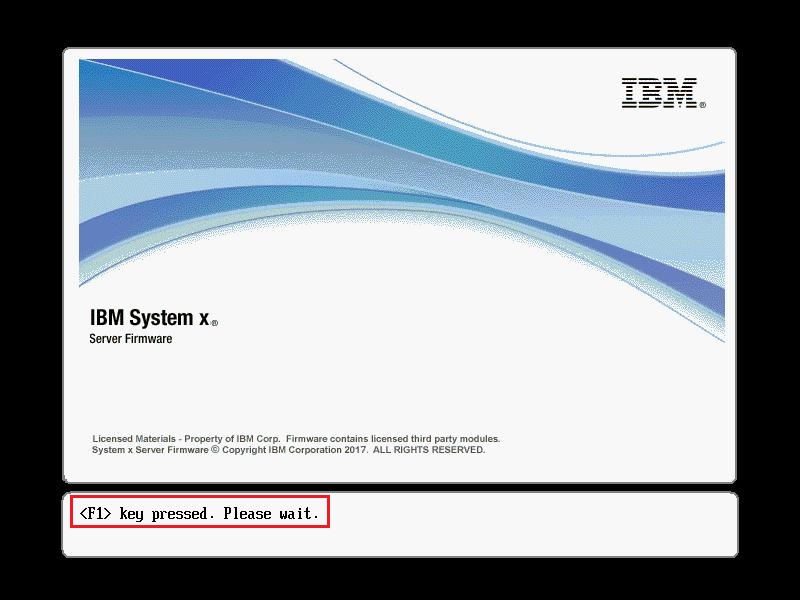
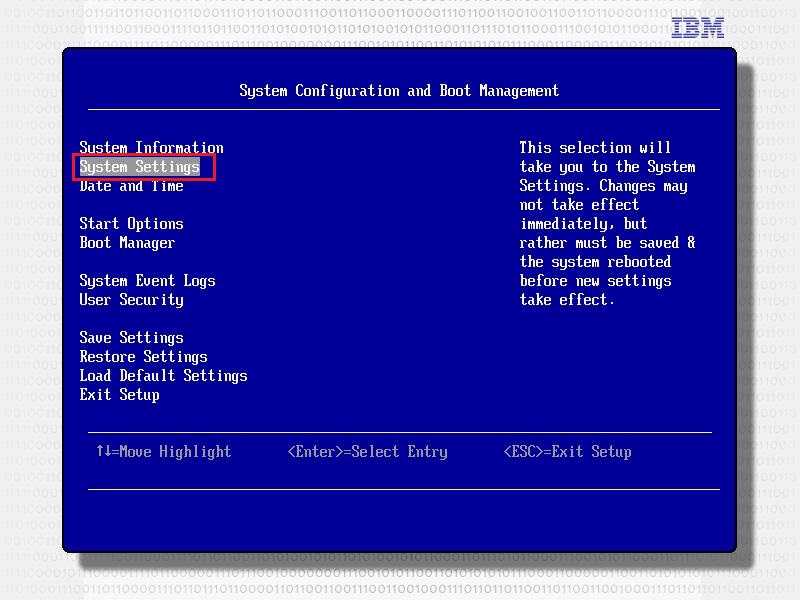
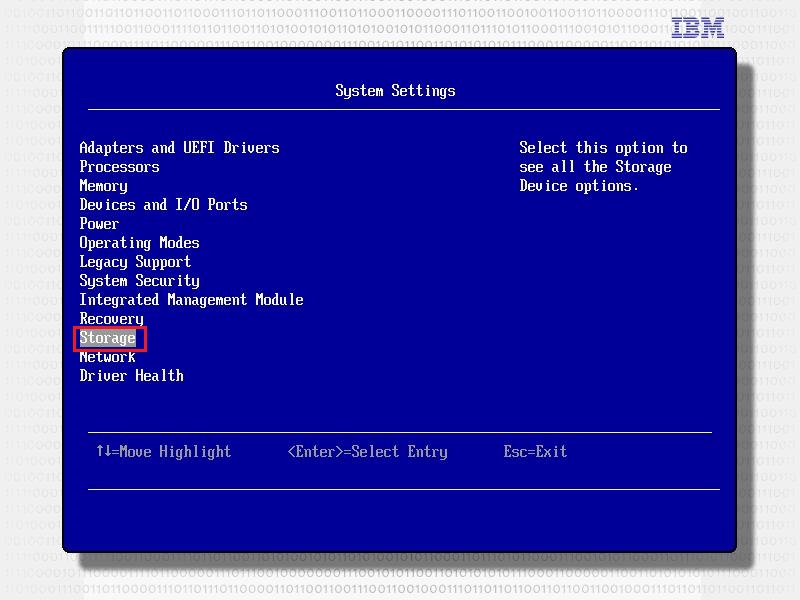
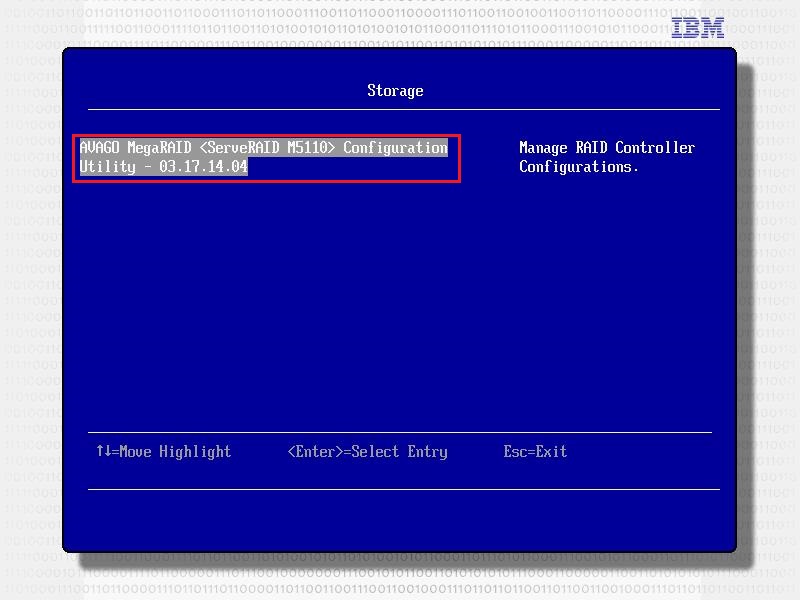
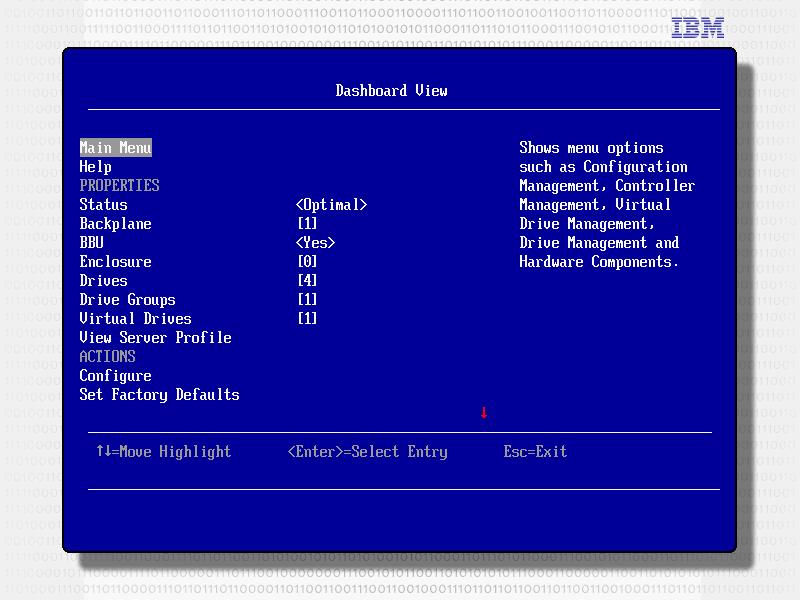
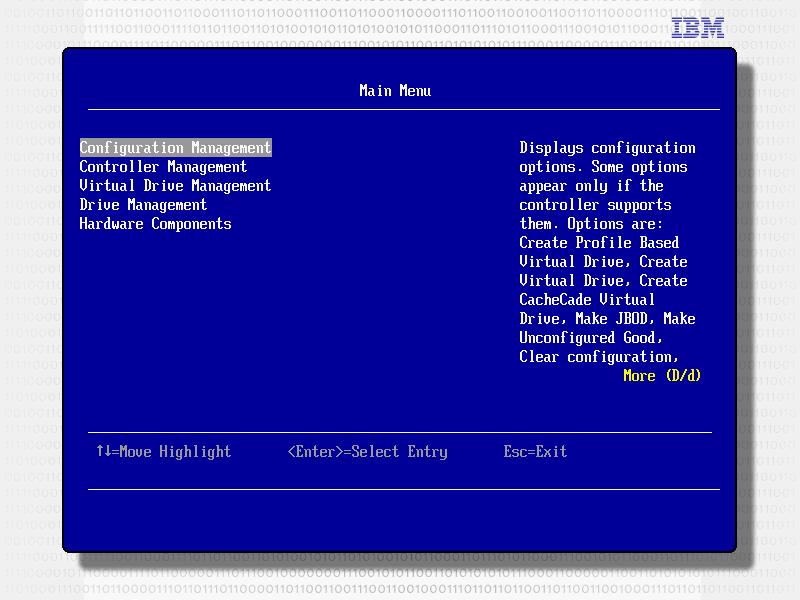
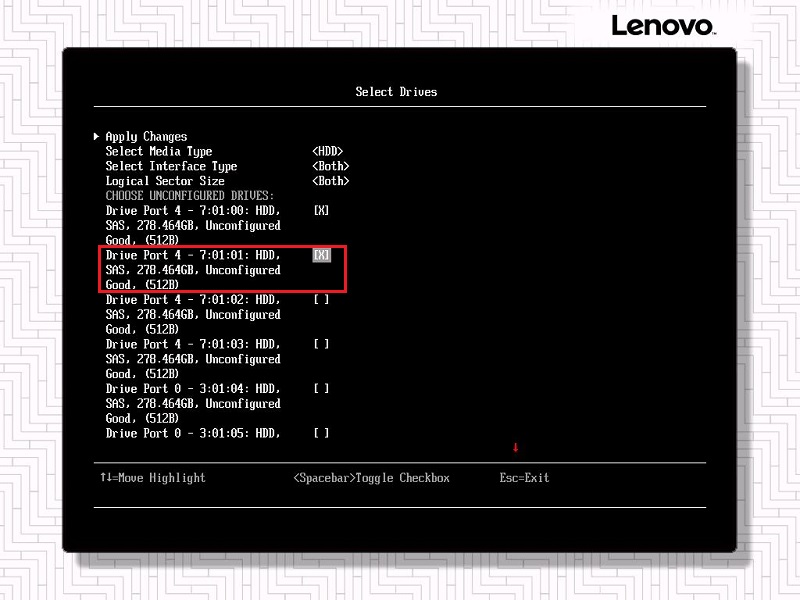
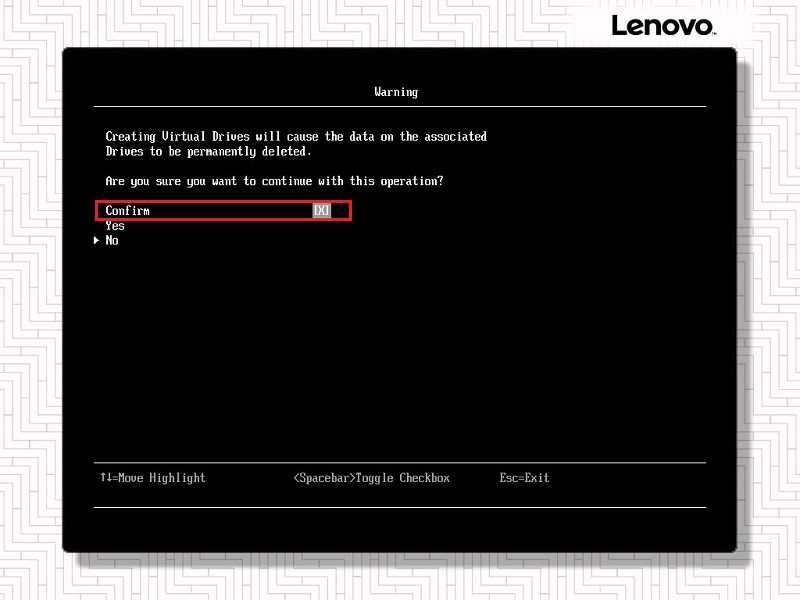

发表评论